Modificare le impostazioni del fuso orario in Outlook o tramite Impostazioni
- Se Outlook mostra l'ora sbagliata, rende difficile tenere registri corretti.
- L'errore è causato principalmente da impostazioni errate del fuso orario.
- Puoi correggere questo errore modificando il fuso orario nelle app di posta elettronica di Outlook o Outlook.
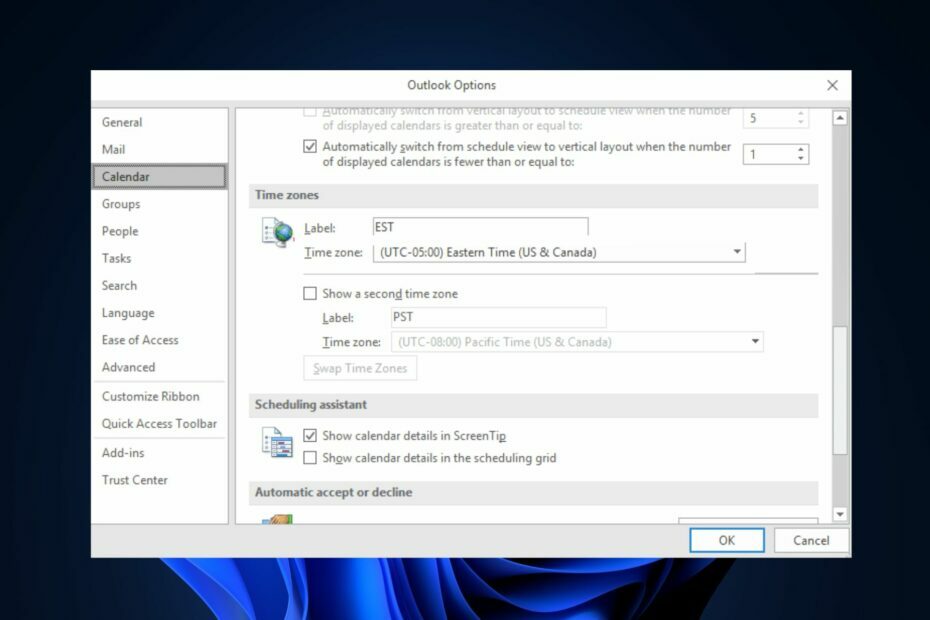
XINSTALLARE CLICCANDO SUL FILE DI DOWNLOAD
- Scarica Fortect e installalo sul tuo computer.
- Avvia il processo di scansione dello strumento per cercare i file corrotti che sono la fonte del tuo problema.
- Fare clic con il tasto destro su Avvia riparazione quindi lo strumento potrebbe avviare l'algoritmo di fissaggio.
- Fortect è stato scaricato da 0 lettori questo mese.
MicrosoftOutlook mostrare l'ora sbagliata è un errore che abbiamo recentemente ricevuto da molti dei nostri lettori. Affermano che i timestamp delle loro e-mail, eventi del calendario o altre informazioni relative al tempo all'interno di Outlook sono imprecisi.
Se riscontri problemi simili e non sai come correggere l'ora di Outlook in modo corretto, abbiamo raccolto alcuni semplici passaggi per risolverlo qui.
- Perché Outlook mostra l'ora sbagliata?
- Cosa posso fare se Outlook mostra l'ora sbagliata?
- 1. Modifica il fuso orario nell'app Outlook
- 2. Modificare il fuso orario tramite Impostazioni
- 3. Modificare il fuso orario in Outlook web
Perché Outlook mostra l'ora sbagliata?
Ci possono essere diversi motivi per cui Outlook mostra l'ora sbagliata. Di seguito sono alcuni di loro:
- Impostazioni errate del fuso orario – Outlook si basa sulle impostazioni del fuso orario del sistema per visualizzare l'ora corretta. Ricontrolla le impostazioni del fuso orario sul tuo computer e modificale se necessario.
- Impostazioni dell'ora legale (DST). - Se ti trovi in una regione che osserva l'ora legale, può influire sull'ora visualizzata in Outlook.
- Componenti aggiuntivi o plug-in di terze parti - A volte, componenti aggiuntivi o plug-in di terze parti installati in Outlook possono causare conflitti o visualizzare orari errati.
- Versioni software obsolete – Le versioni obsolete del software possono contenere bug o problemi che possono influire sulla visualizzazione dell'ora.
Nella sezione successiva, ti guideremo attraverso i passaggi per risolvere il problema.
Cosa posso fare se Outlook mostra l'ora sbagliata?
Prima di impegnarsi in qualsiasi risoluzione avanzata dei problemi o modifiche alle impostazioni fornite di seguito, dovresti prendere in considerazione l'esecuzione dei seguenti controlli preliminari:
- Assicurati che le impostazioni del fuso orario del tuo computer siano corrette.
- Assicurati che le impostazioni dell'ora legale siano configurate correttamente.
- Aggiorna le tue applicazioni Windows.
- Esegui una scansione malware con Windows Defender o software antivirus affidabile.
Dopo aver confermato i controlli di cui sopra, se il problema persiste, è possibile utilizzare uno dei metodi forniti di seguito.
1. Modifica il fuso orario nell'app Outlook
- Apri l'app Outlook sul tuo PC.
- Seleziona il File scheda e selezionare Opzione.

- Naviga verso il Calendario scheda e sotto Fuso orario, digita un nome per il fuso orario della tua posizione corrente nel file Etichetta scatola.
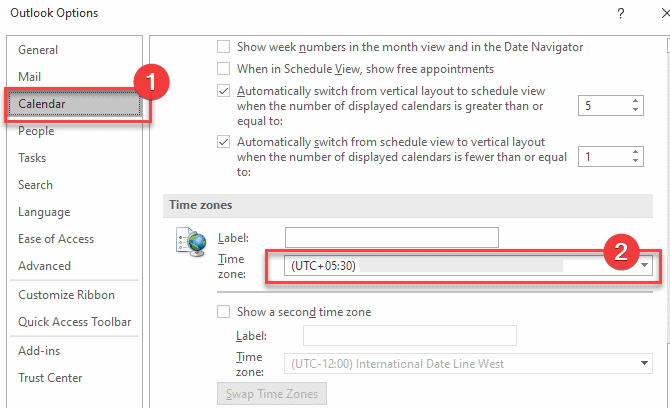
- Seleziona il nuovo fuso orario che preferisci dall'elenco e fai clic su OK pulsante per salvare le modifiche.
La modifica del fuso orario tramite l'app Outlook considera automaticamente qualsiasi applicabile regolazioni dell'ora legale. Se l'errore persiste, prova la soluzione successiva.
2. Modificare il fuso orario tramite Impostazioni
- premi il finestre + IO chiavi per aprire il Impostazioni app.
- Clicca su Tempo e lingua e seleziona Appuntamento.

- Sotto il Appuntamento impostazioni, fare clic sul menu a discesa accanto a Fuso orario per visualizzare i fusi orari disponibili.

- Successivamente, seleziona il fuso orario che corrisponde alla tua posizione.
- Chiudi la finestra Impostazioni.
Quando apri l'app Outlook, dovrebbe visualizzare l'ora corretta in base a il fuso orario che hai impostato sul tuo PC Windows 11.
- La vista di Outlook non mostra l'oggetto? 4 modi per risolverlo
- Le regole di Outlook non funzionano? 5 semplici modi per risolverlo
3. Modificare il fuso orario in Outlook web
- Accedere a Applicazione Web Outlooke fare clic sul Impostazioni icona dell'ingranaggio nell'angolo in alto a destra dello schermo.

- Quindi, fai clic Generale dalla barra laterale sinistra e selezionare Lingua e tempo dalla seconda colonna.
- Sotto il Fuso orario attuale sezione, inserisci la tua nuova città, quindi seleziona il fuso orario corrispondente.

- Clicca sul Salva pulsante per applicare le modifiche.
Ricorda che cambiando il fuso orario in Applicazione Web Outlook influenzerà solo la visualizzazione di timestamp e altre informazioni relative al tempo all'interno dell'interfaccia webmail.
Ed è così che si risolve Outlook che mostra l'errore di tempo errato. Si spera che un metodo in questa guida ti aiuti a risolvere il problema con l'ora e la data di Outlook.
In alternativa, se stai ricevendo il file Outlook qualcosa è andato storto errore, ci sono modi semplici per risolvere il problema qui.
Se tuo L'app Outlook non si apre in Windows 11, puoi esplorare la nostra guida dettagliata su come risolvere il problema.
Se hai domande o suggerimenti, non esitare a utilizzare la sezione commenti qui sotto.
Hai ancora problemi?
SPONSORIZZATO
Se i suggerimenti di cui sopra non hanno risolto il tuo problema, il tuo computer potrebbe riscontrare problemi di Windows più gravi. Ti suggeriamo di scegliere una soluzione all-in-one come Fortit per risolvere i problemi in modo efficiente. Dopo l'installazione, basta fare clic su Visualizza e correggi pulsante e quindi premere Avvia riparazione.


